磁盘爆满别慌!快速定位与解决的五个实用步骤
今天分享一下磁盘空间满了怎么排查。
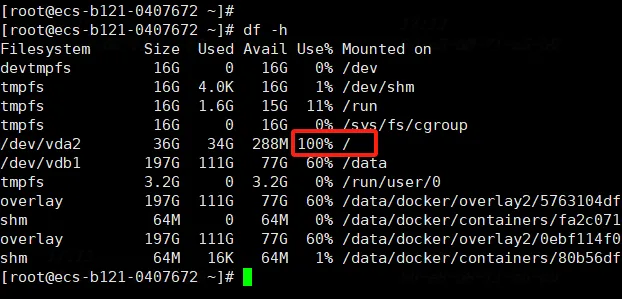
磁盘空间满的问题基本是每个运维同行都会遇到的,接下来我将通过5步完成排查和解决磁盘满的问题。
第一步:检查哪个挂载点满了?复制
df -h1.
输出示例:
复制
Filesystem Size Used Avail Use% Mounted on
/dev/sda1 50G 49G 500M 100% /1.2.
一般系统都有多个挂载点,首先找出哪个挂载点爆满。
第二步:哪个目录最占空间?复制
# 查看
sudo du -h --max-depth=1 / | sort -hr | head -n 101.2.
参数说明:
du:查看文件夹体积--max-depth=1:只看一级目录sort:从大到小排序head:只显示前10个找到哪个目录占用较多,再深入查看:
复制
du -h --max-depth=3 /data | sort -hr | head -n 101.
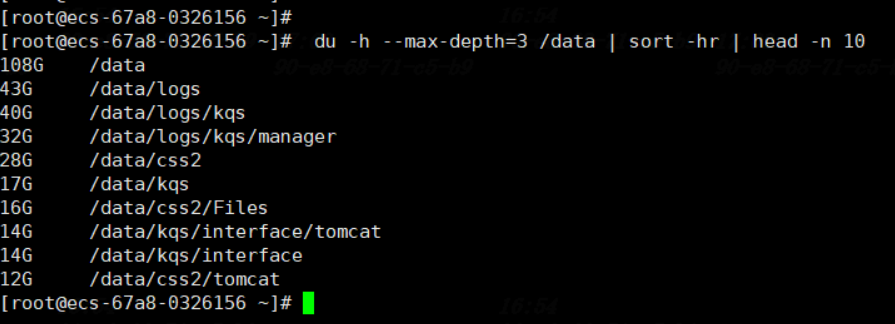
通常 是日志文件占据较大空间,能删除的也只有日志,或者备份。
第三步:找出最大文件复制
# 从上两步定位出来,再根据大小进一步确认
find /data -type f -size +1G -exec ls -lh {} \; 2>/dev/null | sort -k5 -hr | head -n 201.2.
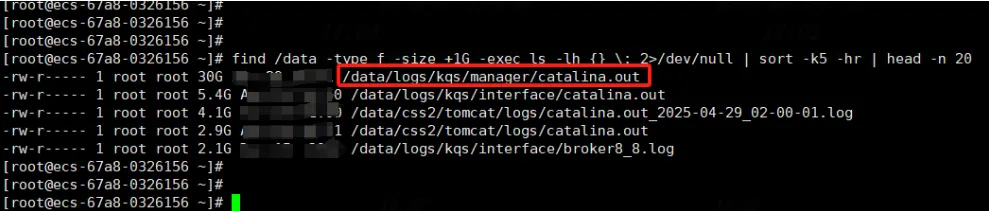
从上图可以看出有个30G的tomcat日志文件,这样就可以清理了,这种大文件建议进行切割,然后定时清理。
第四步:查看被删但仍占空间的文件复制
lsof | grep deleted1.
看到某个被删的日志文件还被占用?
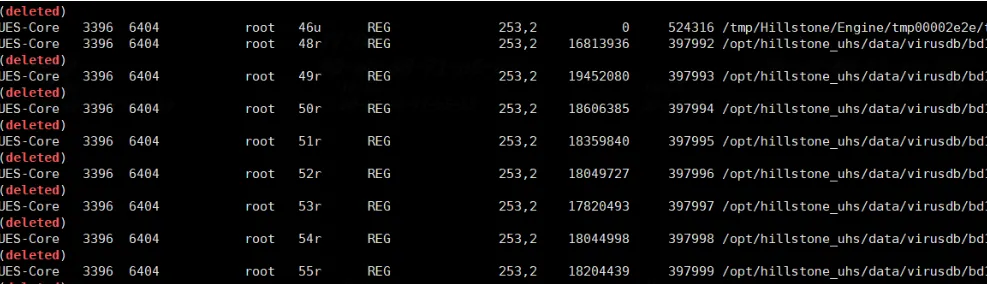
解决办法:重启对应服务即可释放磁盘。
第五步:快速清理技巧清理项
命令
清空日志文件
> /var/log/xxx.log
--》这个命令会直接清空该文件的所有内容
删除7天前日志
find /var/log -type f -name "*.log" -mtime +7 -exec rm -f {} \;
清理 Docker
docker system prune -af
清理 APT 缓存
sudo apt clean
清理 YUM 缓存
sudo yum clean all
【温馨提示】在删除前一定要确保不影响系统运行。
总结一句话:用 df 找哪里满了 → 用 du/find 找大目录/大文件 → 清理/重启释放空间。
如果经常出现,就加一个定时任务定期处理。
阅读剩余
THE END